Коли я створив свій перший Поштова скринька, то думав, що писати буду обмеженому числу людей. Друзям та знайомим. Час йшов і непомітна кількість адрес електронної поштизростало. Цей список поповнювався за рахунок колег по роботі, знайомих у соціальних мережах, до нього додавалися контакти служб технічної підтримкиінтернет сервісів, державних структур тощо. Я не говорю про робочий список контактів, до якого регулярно додається інформація про клієнтів та партнерів. Їхні e-mail, телефони, адреси, номери ICQ тощо.
Одного разу я вирішив, що все це треба впорядкувати. Створив групи контактів: знайомі, послуги, клієнти тощо. І розподілив інформацію з однієї великої купи в менші купки. Знаходити потрібні відомості стало простіше.
Сьогодні мова піде про те, як навести лад у контактних даних людей та організацій, які вам можуть знадобитися.
Де зберігати контакти?
У Gmail для збереження контактної інформації є менеджер контактів, який дозволяє отримувати швидкий доступ до адрес інших користувачів. Це ваша електронна Адресна книгаіз широкими можливостями. Тут можна та потрібно зберігати e-mail, імена контактних осіб. Але чи варто викладати особисті телефони та конфіденційну інформацію, вирішувати вам. Безумовно, Google не поширюватиме або використовуватиме ці відомості на шкоду користувачам, але де гарантія, що доступ до вашого облікового запису не отримають зловмисники. Дотримуйтесь середини. Не впадайте в параною і не нехтуйте правилами безпеки в мережі.
Отже, щоб перейти до менеджера контактів, натисніть напис «Gmail» угорі ліворуч і виберіть пункт «Контакти».
У лівій панелі менеджера ви побачите кілька папок. Називатимемо їх групами. Групи "Мої контакти", "Помічені", "Найчастіші", "Інші контакти" є системними. Їхня назва відображає призначення.
Праворуч бачимо список контактів. У ньому можна додати, переглянути, змінити, видалити контакти.
Як додати контакт?
- Натисніть ліворуч червону кнопку Новий контакт» або «Додати до групи…» (назва кнопки залежить від групи, в якій ви знаходитесь Наразі). В області праворуч з'являться поля, в яких необхідно вказати відомості про вашого респондента.
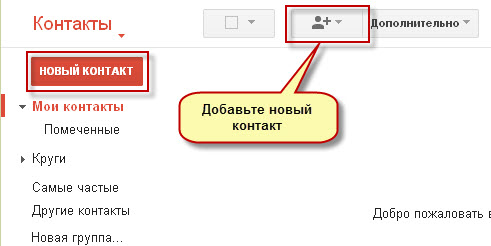
- Натисніть кнопку «Відомості» (сірий прямокутник із трьома точками) праворуч від поля «Додати ім'я», щоб відкрити форму для точно вказівки даних. Завжди користуйтесь цією можливістю, тому що система іноді помиляється, і не правильно виділяє ім'я чи прізвище. Впишіть форму звернення, ім'я та інше. Натисніть кнопку «Зберегти».
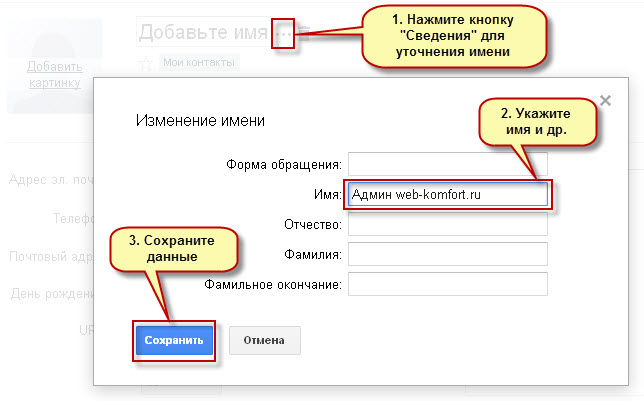
- Вкажіть адресу електронної пошти та її призначення – домашню, робочу або персоналізовану. Натисніть напис зліва від поля адрес і виберіть потрібну ознаку. Адреса може бути кілька. Наприклад, один домашній та два робітники. Для додавання нового електронної пошти клацніть по напису «Додати адресу електронної пошти».
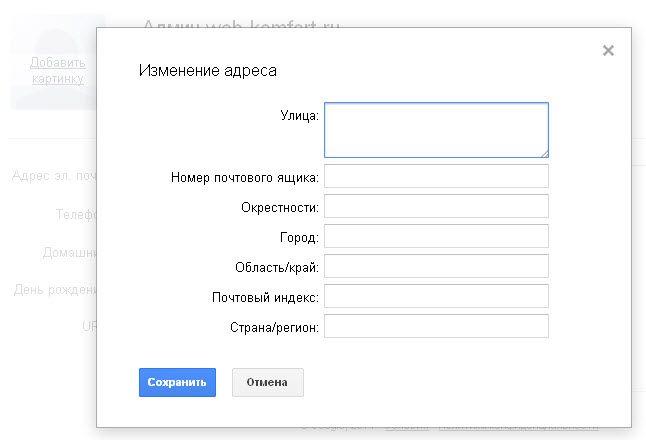
- Введіть телефон та поштову адресу. Якщо ви заповнюєте відомості про організацію, вказуйте ці реквізити. Подібна інформація є загальнодоступною, а у вас вона завжди буде під рукою.
- Якщо ваш абонент має блог в інтернеті або домашню сторінку, додайте їх адреси у відповідні поля. Можна вказати кілька адрес аналогічно до електронної пошти.
- Зробіть короткі позначки праворуч у полі «Примітки». Для установ додайте, наприклад, графік роботи.
- Якщо ви бажаєте вказати посаду або номер для інтернет-дзвінків, натисніть кнопку «Додатково» та виберіть потрібні поля.
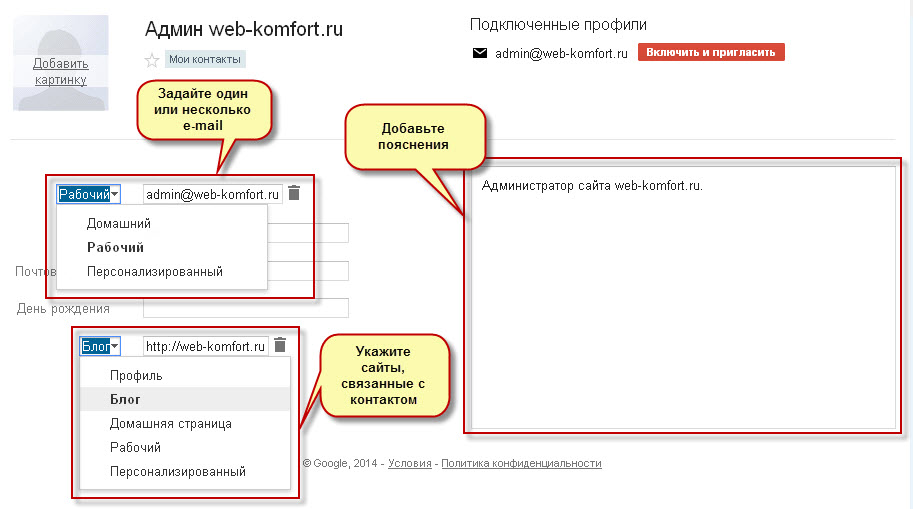
- Бажано відразу призначити групу нового контакту. Для цього натисніть кнопку «Групи» в верхній панелі. Позначте ті групи, яких належить користувач. Або натисніть «Створити», щоб додати нову групу.
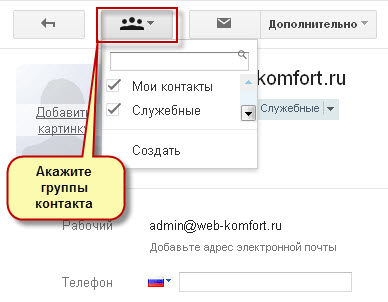
Якщо ви надсилали кому-небудь листа або вам надходили повідомлення, і вони не помічені як спам, Gmail автоматично додасть контактиіз зазначеними адресами електронної пошти та помістить їх до групи «Інші контакти».
Як змінити контакт?
Контактні дані періодично старіють. Людина перестає користуватися електронною адресою. Організації змінюють адреси та телефони. Цю інформацію треба оновлювати.
Відкрийте контакт та відредагуйте потрібні відомості. Видаліть застарілі значення, натиснувши кнопку «Видалити» (кошик) праворуч від відповідного поля.
Як видалити адресу з пошти?
Періодично чистіть списки контактів від неактуальних даних. Видаляйте все зайве.
- Відкрийте контакт.
- Натисніть кнопку «Додатково» та в меню виберіть «Видалити контакт».
Щоб позбавитися декількох записів одночасно, позначте у списку контактів все, що бажаєте видалити. Скористайтеся командою "Видалити контакти" за аналогією з одним контактом.
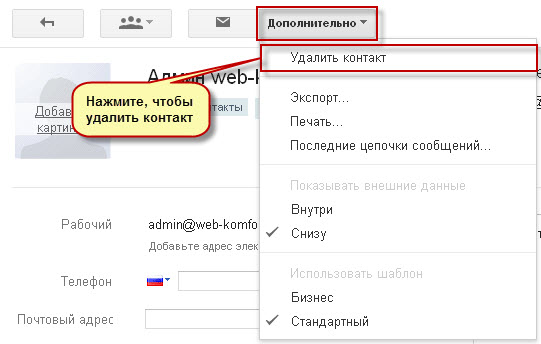
Видалені записи можна відновити протягом 30 днів. Після цього періоду ви втратите їх назавжди.
Наведіть порядок у контактних даних, якими ви користуєтесь. Акуратно заповнюйте інформацію. Роблячи потроху відразу, ви уникнете великої роботив майбутньому.
Напишіть у коментарях, чи зберігаєте ви конфіденційну інформацію в інтернеті. Чи варто це робити?
Поза всяким сумнівом, однією з самих корисних функцій, які компанія Google надає власникам Android смартфонів, планшетів та інших пристроїв, що працюють під керуванням операційної системицією операційною системою - це можливість зберігання списку їх контактів у хмарному сховищі.
Це означає, що, маючи обліковий запис Google, ви можете легко і просто перенести контакти на новий смартфонабо планшет, відновити їх після скидання вашого мобільного пристроюна заводські налаштування, а також мати доступ до них на будь-яких пристроях, що мають доступ до інтернету. Але що робити, якщо всі контакти або їх частина з якихось причин були все ж таки втрачені?
Це трапляється, наприклад, коли ви випадково видалили потрібний контакт, телефон потрапив у руки дитини, яка стерла на ньому все або частину контактів або навіть - вніс у них зміни, та в інших подібних випадках.
Якщо ви потрапили в схожу ситуацію, не варто засмучуватися відновити контакти з облікового запису Google досить нескладно і зробити це ви можете протягом 30 днів після їх втрати.
Отже, приступимо:
Як відновити контакти в обліковому записі Google на пристрої Android
Увага! Йдеться тільки про контакти, що зберігаються в акаунті Google: контакти, які зберігаються на SIM-картці, таким чином відновити не вдасться.
1. Запустіть веб-браузер на ПК, ноутбуці, планшеті або будь-якому іншому пристрої, що має доступ до Інтернету.
2. Зайдіть у свій обліковий запис Gmailна сайті gmail.com
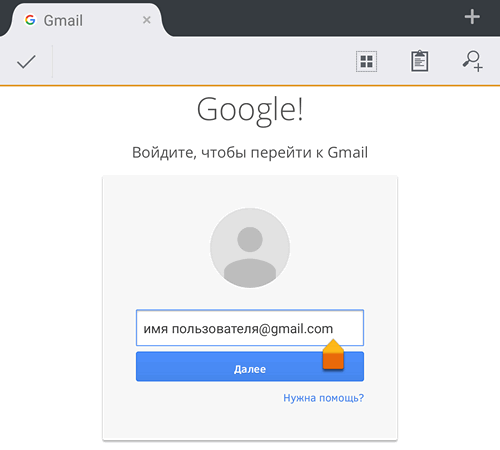
3. Натисніть на «Пошта» і у меню виберіть «Контакти»
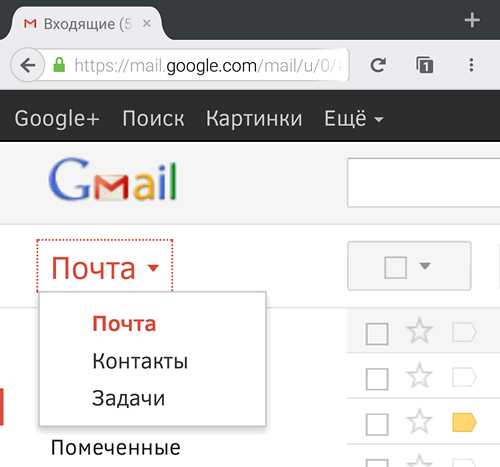
4. У меню вікна контактів натисніть «Ще» та виберіть «Відновити контакти»
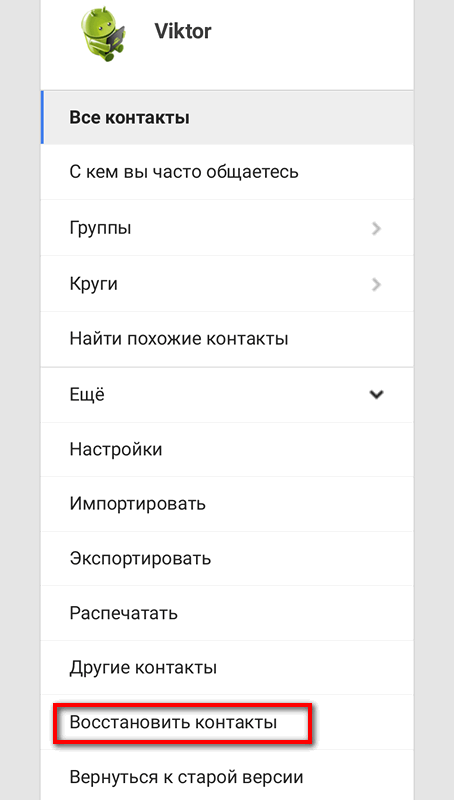
5. У вікні виберіть момент часу (10 хвилин тому, годину тому, вчора, тиждень тому, або конкретну дату та час з точністю до хвилини):
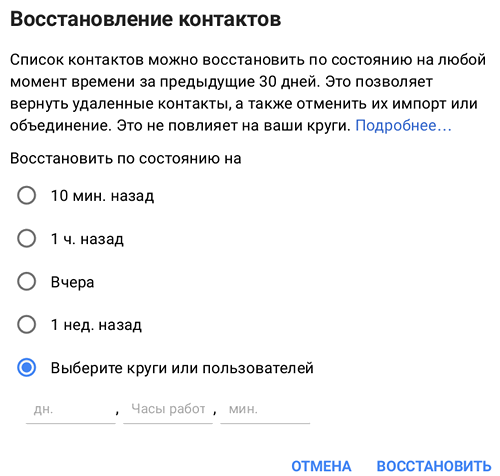
6. Натисніть на "Відновити"
7. На смартфоні, планшеті чи іншому Android пристрої, контакти Google на якому вам потрібно відновити, перейдіть в меню налаштувань системи.
8. Виберіть «Акаунти»
9. Виберіть "Google"
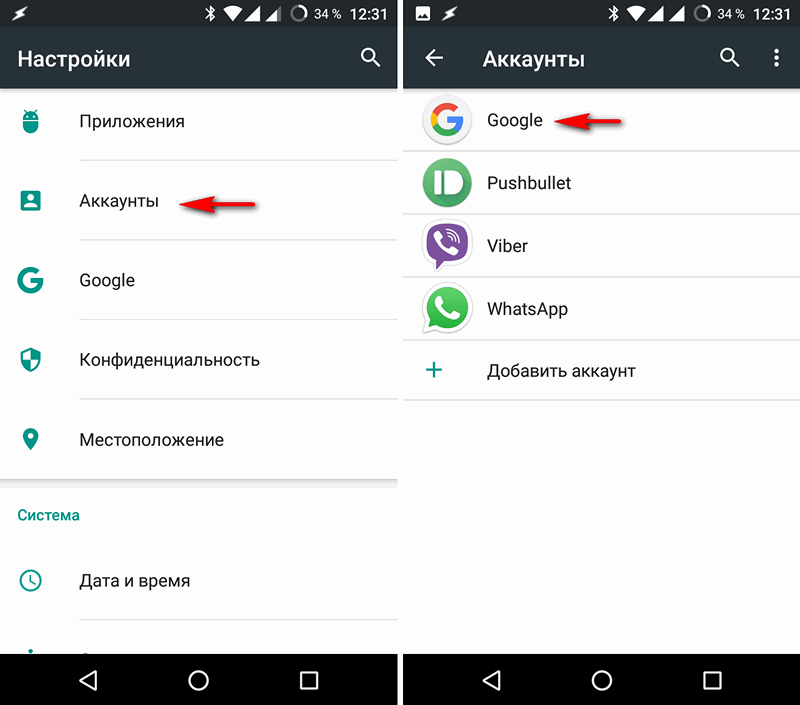
10. Якщо у вас на пристрої зареєстровано більше одного облікового запису Google виберіть обліковий запис, з якого потрібно відновити контакти
11. Натисніть на кнопку меню у вигляді вертикальної трійки у верхньому правому угу екрану
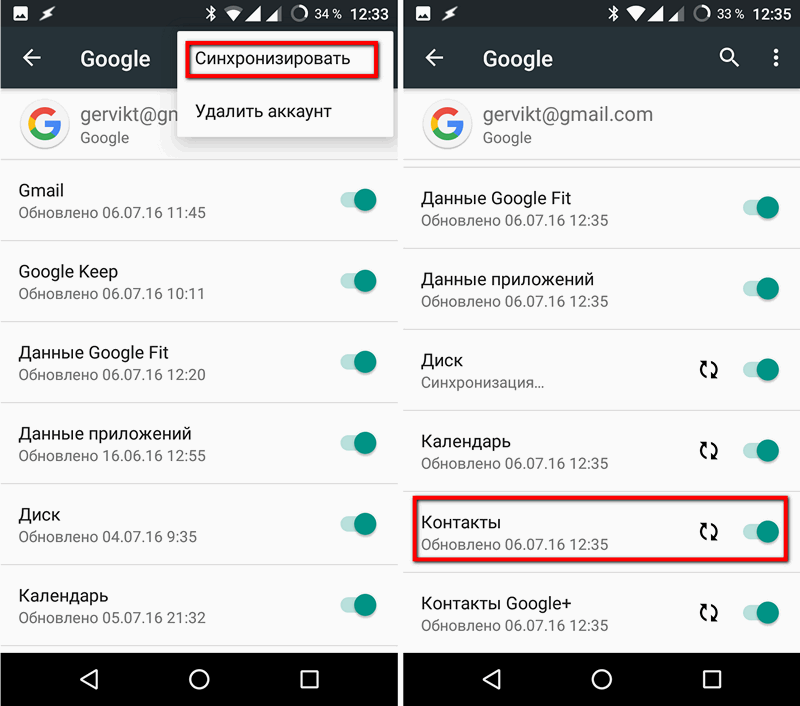
12. Виберіть "Синхронізувати" і дочекайтеся поки в пункті "Контакти" не пропаде напис "Синхронізація..." (і відповідний значок синхронізації навпаки).
Все, можете відкрити програму «Контакти» або будь-яку іншу програму з доступом до контактам Googleде ви побачите, що ваші контакти були відновлені.




